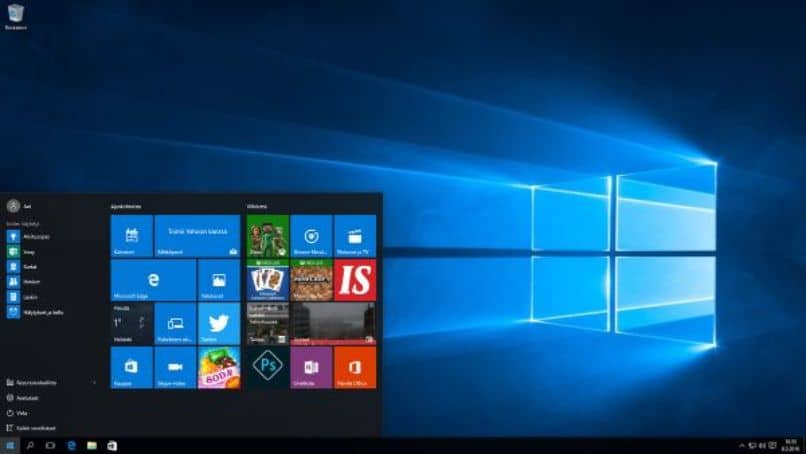
W artykule, który zobaczymy dalej, zobaczymy jak zwiększyć lub powiększyć rozmiar gumki lub gumki Paint w systemie Windows 10 z dwiema dość łatwymi metodami do wykonania.
Przed rozpoczęciem zalecamy zaktualizowanie programu Paint do najnowszej wersji, aby móc wygodnie pracować w systemie operacyjnym Windows 10.
Paint to jeden z najstarszych programów wchodzących w skład systemu operacyjnego Microsoft. Obecnie nie jest to zbyt przydatne i jest zintegrowane z systemem operacyjnym bardziej niż cokolwiek innego z powodu nostalgii, ponieważ istnieją bardziej złożone programy.
Jednak od czasu do czasu dobrze się bawić rysunek za pomocą tego narzędzia. Bardziej niż cokolwiek innego, aby zachęcić dzieci do puszczenia wyobraźni na komputerze w zdrowy sposób i bez zbytniego zaangażowania YouTube.
Z tego powodu zobaczymy plik bardzo prosty poradnik dzięki czemu nauczysz się nie tylko zwiększać lub powiększać rozmiar gumki w programie Paint, ale także pozostałych narzędzi.
Jeśli nie podobają Ci się nowe zmiany w programie Paint, powinieneś wiedzieć, że jest sposób, aby wrócić do klasycznej wersji programu, nawet jeśli masz pierwszy system operacyjny Windows.
Jak zwiększyć rozmiar gumy w farbie
- Otwieramy Paint z menu Start systemu Windows. Naciśnij klawisz „Windows„Na klawiaturze fizycznej, a następnie wpisz”Farba„Daj„ Enter ”, a program będzie otwarty.
- Teraz musisz kliknąć ikonę w kształcie gumki o nazwie „gumka do mazania”.
- Od razu zakres, który musisz usunąć, jest dość mały, więc aby go powiększyć, wystarczy kliknąć ikonę z napisem „Rozmiar„Co jest bardzo zbliżone do kolorów.
- Kliknięcie tutaj powoduje wyświetlenie małego menu z różnymi domyślnymi rozmiarami, które można wybrać.
- Jeśli jednak te rozmiary nie odpowiadają Twoim potrzebom, możesz nacisnąć i przytrzymać klawisz. Ctrl i kilkakrotne naciśnięcie znaku „+” na klawiaturze, aby powiększyć gumkę. Jeśli chcesz zmniejszyć jego rozmiar, wystarczy, że naciśniesz Znak „-„ przytrzymanie klawisza Ctrl.
- Jeśli jesteś z laptopa, który nie ma klawiatury numerycznej. Co możesz zrobić, to użyć „Klawiatura ekranowa„Aby osiągnąć cel.
- Możesz iść do „Początek”Lub naciśnij„Windows„Na klawiaturze, a następnie wpisz”Klawiatura ekranowa„Aby móc z niego korzystać. Jeśli wspomniana klawiatura ekranowa nie ma domyślnie włączonej klawiatury numerycznej, należy kliknąć „Opcje„I aktywuj go.

Jak powiększyć rozmiar gumki do malowania w systemie Windows 10
W ten sposób możesz zwiększ lub powiększ rozmiar gumki lub gumki Paint w systemie Windows 10. Jest to dość proste i musimy dodać, że ten sam proces działa dla prawie każdego narzędzia w programie.
Na przykład, jeśli chcesz powiększyć pędzel lub ołówek, możesz to również zrobić za pomocą kombinacji klawiszy Ctrl ze znakiem „+” lub „-” w ten sposób możesz manipulować rozmiarem wszystkich narzędzi tego starego programu i zaspokoić Twoje potrzeby.
Będziesz mógł malować i rysować szybciej i bardziej oryginalnie. Jest to coś bardzo praktycznego i przede wszystkim bardzo szybkiego do wykonania.
Aby dać ci mały pomysł, niesamowite rzeczy można narysować w programie Paint przy odrobinie cierpliwości, a przede wszystkim całkiem praktycznie. Jest wiele osób, które zajmują się rysowaniem w ten sposób za pomocą programu Paint. Jest prosty program że obecnie dla wielu rzeczy jest zbyt ograniczone, a Microsoft nadal trzyma go w Windows z dala od nostalgii bardziej niż cokolwiek innego.
Jednak z praktyka i niezbędna wiedza, za pomocą takiego podstawowego i prostego narzędzia można stworzyć niesamowite rzeczy. Wyobraźnia zawsze jest kluczem do wszystkiego.
Tak jak możesz zmienić i zwiększyć rozmiar gumki w programie Paint, możesz również zwiększyć rozmiar pędzli malarskich

